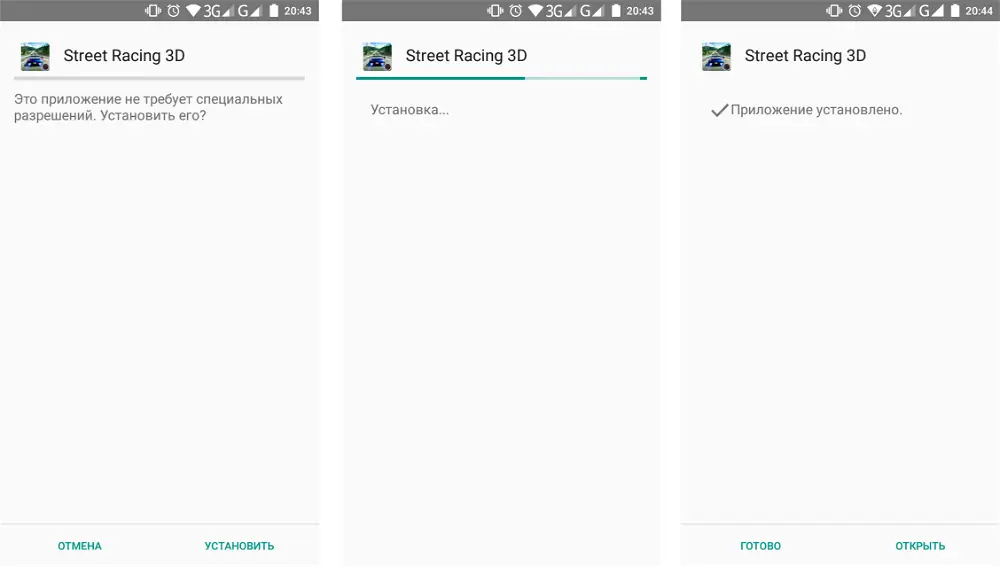
Приложения для Android позволяют расширить функционал смартфона или планшета, добавить новые возможности и улучшить его производительность. Большая часть приложений доступна для загрузки из Google Play Store, но иногда пользователю может потребоваться установить приложение, которого нет в магазине. В таких случаях приходит на помощь файл APK.
APK (от англ. Android Package) – это пакетный файл, содержащий все необходимые компоненты для установки и запуска приложения на устройстве Android. Установка приложений из APK-файлов может быть полезна, например, для установки приложений, не доступных в регионе пользователя или для установки старых версий программного обеспечения.
Чтобы установить приложение с помощью файла APK, необходимо выполнить несколько простых шагов. В этой статье мы расскажем, как установить приложение на устройство Android пошагово и без особых проблем. Следуйте нашей подробной инструкции и наслаждайтесь новыми возможностями!
- Шаг 1: Разрешить установку приложений из неизвестных источников
- Открыть «Настройки» на устройстве
- Найти и выбрать «Безопасность» или «Приватность»
- Включить опцию «Неизвестные источники»
- Шаг 2: Скачать файл APK на устройство
- Открыть веб-браузер и найти надежный источник для скачивания APK файлов
- Найти и выбрать приложение, которое нужно установить
- Нажать на ссылку скачивания и дождаться завершения загрузки
- Шаг 3: Установить приложение с помощью файла APK
Шаг 1: Разрешить установку приложений из неизвестных источников
Перед тем, как начать устанавливать приложения с помощью файлов APK, необходимо разрешить установку приложений из неизвестных источников на вашем Android-устройстве.
По умолчанию, Android запрещает установку приложений, которые не являются непосредственно из Google Play Store. Однако, это ограничение можно легко обойти, следуя нескольким простым шагам:
Шаг 1: Перейдите в меню «Настройки» вашего Android-устройства.
Шаг 2: В разделе «Безопасность» найдите и выберите пункт «Установка приложений из неизвестных источников».
Шаг 3: В появившемся окне поставьте галочку напротив опции «Разрешить установку приложений из этого источника».
После выполнения этих шагов, ваше Android-устройство будет готово к установке приложений с помощью файлов APK.
Открыть «Настройки» на устройстве
Прежде чем установить приложение с помощью файла APK на устройстве Android, необходимо открыть раздел «Настройки». В этом разделе вы сможете отключить функцию безопасности, которая по умолчанию запрещает установку приложений из неизвестных источников.
Чтобы открыть «Настройки» на устройстве Android, выполните следующие шаги:
| Шаг 1: | Откройте приложение «Настройки», которое обычно находится на домашнем экране или в панели уведомлений. |
| Шаг 2: | Прокрутите список настроек вниз и найдите раздел «Безопасность» или «Безопасность и конфиденциальность». |
| Шаг 3: | Нажмите на раздел «Безопасность» или «Безопасность и конфиденциальность», чтобы открыть его. |
| Шаг 4: | В разделе «Безопасность» прокрутите список настроек вниз и найдите опцию «Неизвестные источники» или «Неизвестные приложения». |
| Шаг 5: | Нажмите на опцию «Неизвестные источники» или «Неизвестные приложения», чтобы разрешить установку приложений из неизвестных источников. |
| Шаг 6: | Внимательно прочитайте предупреждение о возможных рисках и нажмите кнопку «ОК», чтобы подтвердить свой выбор. |
После выполнения этих шагов вы успешно открыли раздел «Настройки» на устройстве Android. Теперь вы можете переходить к установке приложений с помощью файла APK.
Найти и выбрать «Безопасность» или «Приватность»
Чтобы установить приложение для Android с помощью файла APK, вам необходимо предоставить разрешение на установку из неизвестных источников. Для этого вам потребуется перейти в настройки безопасности или приватности вашего устройства. В этом разделе вы найдете инструкции о том, как найти и выбрать «Безопасность» или «Приватность» в разных версиях Android.
| Версия Android | Инструкции |
|---|---|
| Android 8 и выше |
|
| Android 7 и ниже |
|
После того как вы включили установку из неизвестных источников, вы можете перейти к установке приложения, следуя оставшимся шагам инструкции.
Включить опцию «Неизвестные источники»
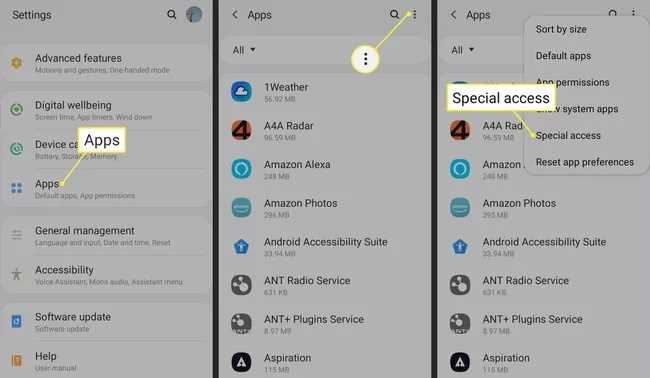
Прежде чем устанавливать приложение из файла APK, необходимо убедиться, что на вашем устройстве включена опция «Неизвестные источники». Это позволит установить приложение, загруженное извне Google Play Store.
Данная опция предназначена для защиты вашего устройства от потенциально опасного и вредоносного программного обеспечения. Однако, устанавливая приложения из надежных и проверенных источников, таких как официальные сайты разработчиков, вы можете быть уверены в их безопасности.
Чтобы включить опцию «Неизвестные источники» на вашем Android-устройстве, выполните следующие шаги:
Шаг 1:
Откройте настройки вашего устройства, нажав на значок «Настройки» на главном экране или панели уведомлений.
Шаг 2:
Пролистайте список настроек и найдите раздел «Безопасность» (или «Приватность» в некоторых версиях Android).
Шаг 3:
В разделе «Безопасность» найдите опцию «Неизвестные источники» и установите переключатель в положение «Включено».
Шаг 4:
При появлении предупреждения о возможных рисках при включении этой опции, подтвердите свой выбор, нажав на кнопку «ОК» или «Принять».
Теперь у вас включена опция «Неизвестные источники», и вы можете устанавливать приложения из файлов APK на свое Android-устройство.
Шаг 2: Скачать файл APK на устройство
Вам необходимо убедиться, что ваше устройство разрешает установку приложений из неизвестных источников. Для этого перейдите к разделу «Настройки» на вашем устройстве, выберите «Безопасность» или «Защита», а затем установите галочку рядом с опцией «Неизвестные источники».
Когда вы уверены, что ваше устройство готово принимать файлы APK, вы можете выбрать источник, откуда скачать этот файл. Обычно веб-сайты, предлагающие загрузку приложений для Android, предоставляют файлы APK для скачивания. Однако, будьте осторожны и загружайте файлы только с надежных и проверенных источников, чтобы избежать установки вредоносных приложений.
Просто откройте веб-браузер на вашем устройстве, перейдите на веб-сайт, предлагающий скачать файл APK, найдите страницу с описанием и ссылкой на скачивание и нажмите на ссылку. Файл APK автоматически начнет загружаться на ваше устройство.
После завершения загрузки файл APK будет сохранен в папке «Загрузки» на вашем устройстве. Вы можете найти эту папку в файловом менеджере вашего устройства или в меню «Загрузки» в веб-браузере.
Теперь вы готовы перейти к следующему шагу — установке файла APK.
Открыть веб-браузер и найти надежный источник для скачивания APK файлов
Для начала установки приложения из файла APK необходимо открыть веб-браузер на своем устройстве. Нажмите на иконку браузера на главном экране или в списке приложений, чтобы открыть его.
После открытия браузера введите в адресной строке название надежного источника для скачивания APK файлов. Например, вы можете использовать сайты, такие как APKMirror, APKPure или Aptoide. Эти сайты известны своей надежностью и большим количеством доступных приложений.
Когда вы находитесь на выбранном сайте, используйте поиск на сайте, чтобы найти нужное вам приложение. Выберите версию приложения, которая соответствует вашему устройству и операционной системе Android.
После выбора приложения нажмите на кнопку «Скачать», чтобы начать загрузку файла APK на ваше устройство.
Обратите внимание, что некоторые браузеры или операционные системы могут блокировать загрузку файлов APK из-за потенциальной опасности. Если у вас возникли проблемы с загрузкой, вам может потребоваться отключить временные ограничения или разрешить загрузку файлов APK в настройках вашего устройства.
После завершения загрузки вы можете приступить к установке приложения из файла APK на своем устройстве Android. Продолжайте чтение статьи, чтобы узнать, как это сделать.
Найти и выбрать приложение, которое нужно установить
Перед тем, как начать процесс установки приложения с помощью файла APK, вам, конечно же, потребуется скачать сам файл APK для этого приложения.
Существует несколько способов найти и загрузить файл APK:
- Перейдите на официальный сайт разработчика приложения, если он таковой имеет, и найдите раздел загрузки. Обычно он называется «Загрузить» или «Скачать».
- Используйте поисковик, чтобы найти файл APK. Просто введите название приложения и добавьте «APK» в конце запроса. Например, «Instagram APK».
- Посетите сайты, специализирующиеся на предоставлении файлов APK. Имейте в виду, что загрузка и установка приложений из внешних источников может быть небезопасной, поэтому обязательно проверьте репутацию сайта и что множество пользователей доверяет ему.
После того, как вы выбрали и скачали нужное приложение в виде файла APK, вы готовы перейти к следующему шагу — установке.
Нажать на ссылку скачивания и дождаться завершения загрузки
Перед тем, как установить приложение на устройство Android, необходимо скачать файл APK с интернет-ресурса. Для этого найдите соответствующую ссылку на сайте, где размещен файл приложения, и нажмите на нее.
После того, как вы нажали на ссылку скачивания, начнется процесс загрузки. Обычно в браузере появляется уведомление о загрузке файла, где указывается имя файла и его размер. Дождитесь завершения загрузки, прежде чем приступать к следующему шагу.
Важно: Убедитесь, что загружаемый файл APK не поврежден и источник, с которого вы его скачиваете, надежен.
Шаг 3: Установить приложение с помощью файла APK
После того, как вы скачали файл APK на свое устройство Android, вы можете приступить к его установке. Следуйте этим простым шагам, чтобы установить приложение:
- Откройте приложение «Настройки» на вашем устройстве Android.
- Перейдите в раздел «Безопасность» или «Приватность».
- Включите опцию «Неизвестные источники» или «Установка приложений из неизвестных источников».
- На вашем устройстве найдите файл APK, который вы скачали, и нажмите на него.
- Появится предупреждение о рисках, связанных с установкой приложений из неизвестных источников. Нажмите «ОК», чтобы продолжить.
- Теперь следуйте инструкциям на экране, чтобы завершить установку приложения.
После завершения установки вы можете найти и открыть приложение на своем устройстве Android. Убедитесь, что вы отключили опцию «Неизвестные источники» или «Установка приложений из неизвестных источников», чтобы защитить свое устройство от потенциальных угроз.
Теперь вы успешно установили приложение на свое устройство Android с помощью файла APK!
